Jei kyla problemų, kad „Webex“ kamera veiktų „Windows“ kompiuteryje, nesijaudinkite – jūs ne vieni. Štai keletas bendrų sprendimų, kurie gali padėti. Pirmiausia įsitikinkite, kad fotoaparatas tinkamai prijungtas prie kompiuterio. Jei ne, tai gali būti problema. Tada pabandykite atidaryti Webex kamerą kitoje programoje, pvz., Skype arba Zoom. Jei jis veikia tose programose, greičiausiai problema yra pačioje Webex. Jei nė vienas iš šių sprendimų neveikia, pabandykite pašalinti ir iš naujo įdiegti Webex fotoaparato programinę įrangą savo kompiuteryje. Vis dar kyla problemų? Nesijaudinkite – yra daug kitų IT ekspertų, kurie gali padėti. Tiesiog paskelbkite savo klausimą forume arba pokalbių kambaryje ir kažkas tikrai jums padės.
„Cisco Webex“ yra gerai žinoma vaizdo konferencijų programinė įranga, leidžianti vartotojams bendrauti su skirtingose vietose esančiais asmenimis. Ši programinė įranga turi įvairių funkcijų, todėl ji idealiai tinka įmonėms. Tačiau kai kurie vartotojai tai praneša neveikia web kamera jų sistemoje. Kai kuriems iš jų nepavyko įjungti fotoaparato, o kai kurie tiesiog mato tuščią ekraną, kai fotoaparatas yra įjungtas. Ši problema kyla, jei antivirusinė programa arba privatumo nustatymai blokuoja fotoaparatą. Be to, jei kyla problemų dėl Webex, pvz., neužbaigtas įkėlimas arba sugadinimas, ši problema iškyla. Šiame straipsnyje sužinosite, kaip išspręsti šią problemą.

Ištaisyta problema, kai „Webex“ kamera neveikė „Windows“ kompiuteryje.
Jei Webex kamera neveikia jūsų kompiuteryje, naudokite toliau nurodytus sprendimus, kad ištaisytumėte šią klaidą.
- Įsitikinkite, kad Webex kamera yra prijungta.
- Programų nutraukimas naudojant internetinę kamerą
- Atnaujinkite į naujausias internetinės kameros tvarkykles.
- Webex programėlėje pasirinkite tinkamą kamerą.
- Leisti Webex naudojant antivirusinę programą
Pabandykime išspręsti šią problemą aukščiau pateiktais metodais.
„Windows“ naujinimas šiuo metu negali patikrinti, ar yra naujinimų, nes šio kompiuterio naujinimai yra valdomi
1] Patvirtinkite, kad internetinė kamera prijungta (jei taikoma)
Pats pirmas dalykas, kurį turite padaryti, yra įsitikinti, kad fotoaparatas veikia tinkamai, jei turite išorinę kamerą. Norėdami tai padaryti, vadovaukitės nurodytais patarimais.
- Spustelėkite mygtuką Pradėti ir paleiskite fotoaparato programą.
- Įrašykite trumpą vaizdo įrašą, kad įsitikintumėte, jog fotoaparatas prijungtas ir veikia.
- Jei jūsų fotoaparatas neveikia, atjunkite įrenginį nuo USB prievado ir vėl prijunkite įrenginį prie kito USB prievado.
Po to iš naujo paleiskite kompiuterį ir pakartokite aukščiau nurodytus veiksmus, kad patikrintumėte minėtą klaidą. Tikimės, kad perjungus įrenginį į kitą USB prievadą problema bus išspręsta. Jei problema išlieka, pereikite prie kito sprendimo.
2] Programų užbaigimas naudojant internetinę kamerą
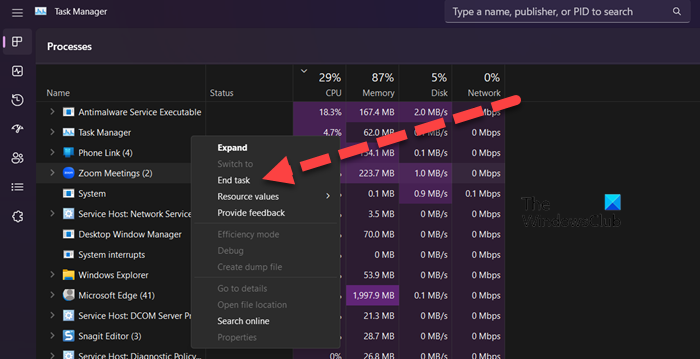
žodis internetinis šablonas
Jei yra programa, kuri naudojo internetinę kamerą, yra didelė tikimybė, kad jūsų sistema vis tiek priskiria kamerą tai konkrečiai programai. Tokiu atveju pirmiausia turite uždaryti programą spustelėdami kryžminį mygtuką, tada atidarykite užduočių tvarkyklę, kad patikrintumėte, ar liko tos konkrečios programos pėdsakų, jei yra susijusių programų, spustelėkite jas dešiniuoju pelės mygtuku ir pasirinkite Baigti . užduotis viena po kitos. Dabar atidarykite Webex ir patikrinkite, ar kamera veikia. Jei fotoaparatas vis tiek nereaguoja, iš naujo paleiskite kompiuterį ir bandykite dar kartą.
3] Atnaujinkite naujausias internetinės kameros tvarkykles.
Jei nepavyksta išspręsti klaidos aukščiau nurodytais būdais, turite atnaujinti žiniatinklio kameros tvarkyklę į naujausią versiją. Jei problema kilo dėl klaidos arba nesuderinamumo, atnaujinus tvarkyklę problema bus išspręsta.
- Įdiekite nemokamą tvarkyklės naujinimo programinę įrangą ir naudokite ją žiniatinklio kameros tvarkyklei atnaujinti
- Atsisiųskite naujausią tvarkyklę iš gamintojo svetainės.
- Įdiekite tvarkyklę ir pasirenkamą naujinimą iš „Windows“ nustatymų.
- Atnaujinkite fotoaparato tvarkyklę iš įrenginių tvarkytuvės.
>Paspauskite „Windows“ klavišą + R
> Dialogo lange „Vykdyti“ įveskite „Device Manager“ ir spustelėkite „Atidaryti“.
> Išskleiskite Vaizdavimo įrenginys.
> Dešiniuoju pelės mygtuku spustelėkite žiniatinklio kamerą ir pasirinkite Atnaujinti tvarkyklę.
> Pasirinkite Ieškoti tvarkyklės automatiškai ir vykdykite ekrane pateikiamas instrukcijas, kad užbaigtumėte procesą.
Tikimės, kad atnaujinus naujausią tvarkyklę internetinės kameros problema bus išspręsta.
4] Webex programėlėje pasirinkite tinkamą kamerą.
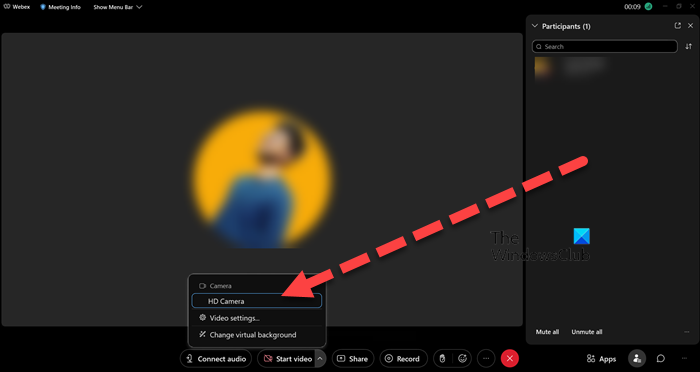
Ši klaida gali atsirasti, jei Webex programa naudoja netinkamą kamerą. Daugelis trečiųjų šalių programų linkusios įdiegti savo fotoaparato tvarkyklę ir Webex gali manyti, kad tai iš tikrųjų yra jūsų fotoaparatas. Tokiu atveju galėsite įjungti kamerą, bet kadangi Webex nepasirinko tinkamos kameros, pasirodys tuščias ekranas. Kad išvengtumėte painiavos, atlikite nurodytus veiksmus, kad pasirinktumėte tinkamą webex kamerą.
- Savo sistemoje paleiskite Webex programą.
- Pradėkite netikrą susitikimą.
- Kai susitikimas prasidės, spustelėkite išskleidžiamąjį meniu šalia vaizdo įrašo „Pradėti“.
- Pasirinkite savo internetinę kamerą iš įrenginių sąrašo, kurį galite rasti skyriuje Kameros pasirinkimas.
Atlikus aukščiau nurodytus veiksmus, minėta problema bus išspręsta.
5] Leisti Webex naudojant antivirusinę programą
Yra didelė tikimybė, kad jūsų antivirusinė programinė įranga blokuos Webex prieigą prie jūsų internetinės kameros. Tokiu atveju galite leisti Webex per ugniasienę arba įtraukti ją į baltąjį sąrašą naudodami antivirusinę programą (įtraukti ją į išimčių sąrašą). Tikimės, kad tai jums padės.
6] Iš naujo įdiekite „WebEx“.
Jei visa kita nepavyksta, paskutinė išeitis yra visiškai iš naujo įdiegti Webex programą ir įdiegti naują kopiją. Tai ypač naudinga, jei jūsų sistemoje nėra įdiegtas Webex fragmentas. Paleidus Webex diegimo laikmeną iš naujo, visi trūkstami failai ir funkcijos bus įdiegti.
Tikimės, kad galite išspręsti problemą naudodami šiame pranešime nurodytus sprendimus.
Taip pat skaitykite: Nešiojamojo kompiuterio kamera arba internetinė kamera neveikia sistemoje „Windows“.
padaryti ty numatytąjį naršyklės langus 8















